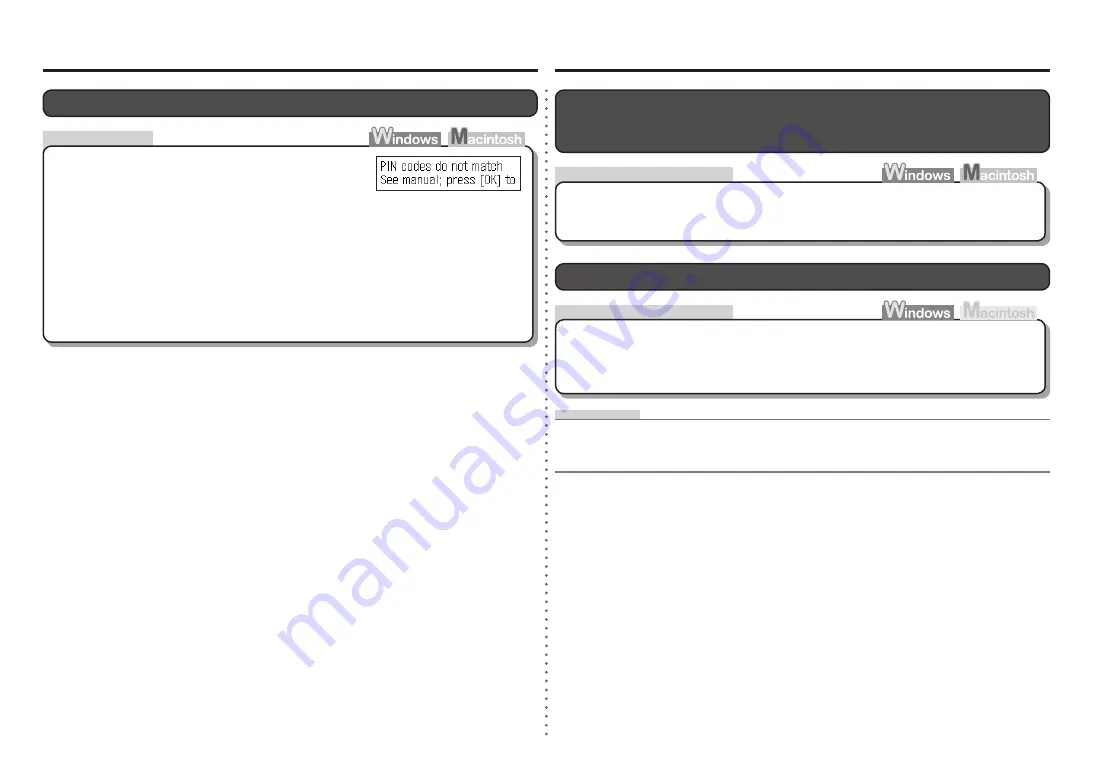
2
1
Comprobaciones
Acción
Otros consejos para la solución de problemas
El equipo no se detecta después de modificar el entorno de red
Se ha olvidado o se desconoce el nombre del punto de acceso/nombre
de red (SSID), el protocolo de seguridad (estándar de cifrado) y la
clave de red
Compruebe la configuración del punto de acceso.
Para obtener información sobre cómo comprobar la configuración del punto de acceso, consulte
el manual suministrado con éste o póngase en contacto con el fabricante.
•
Siga este procedimiento para volver a establecer la
configuración WPS.
Se muestra
Códigos PIN no coinciden (PIN codes do not match)
Este mensaje aparece si no se finaliza la configuración en
un periodo de tiempo de 10 minutos.
Establezca el código PIN nuevo para el punto de acceso o el ordenador.
Seleccione
Método código PIN (PIN code method)
en la pantalla
WPS
y, a
continuación, pulse el botón
OK
.
Aparecerá un código PIN nuevo.
•
Para obtener información sobre cómo establecer los códigos PIN para el punto de acceso
o el ordenador, consulte el manual suministrado con el punto de acceso o póngase en
contacto con el fabricante.
•
Dirección IP
•
Identificación numérica asignada a cada ordenador o dispositivo de red conectado a una red.
Espere hasta que se asigne una dirección IP al ordenador. Quizás necesite reiniciarlo.
Vuelva a buscar el equipo después de confirmar que el ordenador tiene asignada una dirección
IP válida.
•
Glosario
Comprobaciones






































